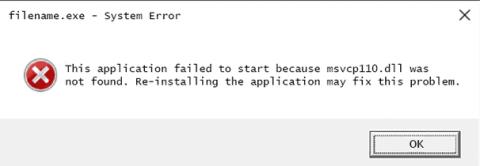K chybě Msvcp110.dll dochází v důsledku situací, které vedou k odebrání nebo zhroucení souboru DLL msvcp110 . V některých případech jsou tyto chyby DLL způsobeny problémy s registrem , viry nebo malwarem nebo dokonce selháním hardwaru .
Zde jsou některé běžné chybové zprávy msvcp110.dll:
- Msvcp110.dll nebyl nalezen (Msvcp110.dll nebyl nalezen)
- Tuto aplikaci se nepodařilo spustit, protože msvcp110.dll nebyl nalezen. Tento problém může vyřešit přeinstalace aplikace (Tuto aplikaci nelze spustit, protože soubor msvcp110.dll nebyl nalezen. Tento problém může vyřešit přeinstalace aplikace.)
- Nelze najít [PATH]\msvcp110.dll (Nelze najít [PATH]\msvcp110.dll)
- Chybí soubor msvcp110.dll (chybí soubor msvcp110.dll)
- Nelze spustit [APPLICATION]. Chybí požadovaná součást: msvcp110.dll. Nainstalujte prosím [APPLICATION] znovu (Nelze spustit [konkrétní aplikaci] kvůli chybějícímu souboru msvcp110.dll. Nainstalujte prosím [konkrétní aplikaci] znovu.

Chybová zpráva Msvcp110.dll se může objevit při používání nebo instalaci určitých programů, při spouštění nebo vypínání systému Windows nebo dokonce během procesu instalace systému Windows. Informace v chybové zprávě msvcp110.dll jsou důležité při odstraňování problémů, takže by je uživatelé neměli ignorovat.
K chybě msvcp110.dll může dojít u jakéhokoli programu nebo systému, který používá soubory v operačních systémech Microsoft, jako jsou Windows 10 , Windows 8 , Windows 7 , Windows Vista, Windows XP a Windows 2000.
Jak opravit chybu Msvcp110.dll nenalezen nebo chybí
Poznámka : Nestahujte soubor msvcp110.dll z žádné webové stránky pro stahování DLL. V článku Proč byste neměli stahovat soubory DLL z webových stránek se dozvíte, proč byste neměli stahovat soubory DLL z webových stránek. Spusťte systém Windows v nouzovém režimu a proveďte následující nápravná opatření, pokud nemůžete normálně přistupovat k systému Windows kvůli chybě msvcp110.dll.
1. Stáhněte si Visual C++ Redistributable for Visual Studio 2012 update 4 a spusťte jej. Tento software nahradí nebo obnoví soubor msvcp110.dll nejnovější kopií poskytnutou společností Microsoft. Existuje několik dalších možností stažení této aktualizace od společnosti Microsoft v závislosti na verzi systému Windows, kterou uživatel nainstaloval, x86 (32bitový) nebo x64 (64bitový) .
2. Obnovte msvcp110.dll z koše . Běžnou příčinou chyby ztráty souboru msvcp110.dll je obvykle to, že jej uživatel omylem smazal. Pokud máte podezření, že jste smazali soubor msvcp110.dll, ale již jste vysypali koš, můžete msvcp110.dll obnovit pomocí bezplatného programu pro obnovu souborů.
3. Spusťte antivirový a antimalwarový software v celém systému. Některé chyby msvcp110.dll mohou souviset s viry nebo škodlivým softwarem v počítači.
4. Pomocí nástroje Obnovení systému vraťte systém do stavu před výskytem chyby DLL. Máte-li podezření, že chyba msvcp110.dll je způsobena změnami v důležitých souborech nebo konfiguracích, může být Obnovení systému schopné problém vyřešit.
5. Znovu nainstalujte program, který zaznamenal chybu msvcp110.dll. Pokud dojde k chybě msvcp110.dll při použití určitého programu, přeinstalování tohoto programu může chybu DLL opravit.
6. Nainstalujte stávající aktualizace systému Windows. Mnoho aktualizací Service Pack a záplat v aktualizacích systému Windows může nahradit nebo aktualizovat stovky souborů DLL distribuovaných společností Microsoft v počítačích.
7. Zkontrolujte paměť a poté pevný disk . Kontrola paměti a pevného disku počítače je snadná a může být příčinou chyby msvcp110.dll. Pokud se vyskytne problém, vyměňte paměť nebo pevný disk co nejdříve.
8. Opravte instalaci systému Windows. Pokud výše uvedené opravy stále nevyřeší chybu msvcp110.dll, zkuste provést opravu při spuštění nebo opravnou instalaci, která dokáže obnovit všechny soubory DLL systému Windows.
9. Proveďte vyčištění registru a opravte problémy související s msvcp110.dll v registru. Bezplatný program na čištění registru může pomoci odstranit neplatné položky registru, které způsobují chyby msvcp110.dll.
10. Proveďte novou instalaci systému Windows. Čistá instalace systému Windows vymaže vše z pevného disku a nainstaluje novou kopii systému Windows.
Poznámka : Během procesu instalace budou všechny informace na pevném disku vymazány.
11. Odstraňte problémy s hardwarem. Pokud čerstvá instalace systému Windows stále nedokáže opravit chybu DLL, problém může souviset s hardwarem.
Viz více: Jak opravit soubor .DLL nebyl nalezen nebo chybí chyby